win10浏览器edge闪退怎么回事 win10eege浏览器打开后闪退如何处理
edge浏览器是win10系统中内置的一款浏览工具,很多人都会用它来浏览网页,可是有部分ghost win10纯净版系统用户却遇到浏览器edge闪退的情况,很多人遇到这样的问题不知道怎么回事,该如何解决呢,为了帮助到大家,本教程这就给大家详细介绍一下win10eege浏览器打开后闪退的详细处理方法。
方法如下:
1、在Windows10系统桌面,右键点击桌面左下角的开始按钮 ,在弹出的菜单中选择运行菜单项。
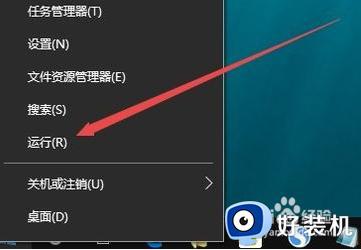
2、在Windows10系统桌面,右键点击桌面左下角的开始按钮 ,在弹出的菜单中选择运行菜单项。
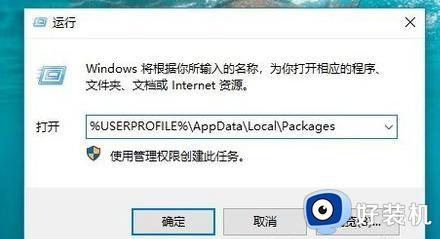
3、在打开的文件夹中找到Microsoft.MicrosoftEdge_8wekyb3d8bbwe子文件夹,然后把该文件夹全部删除。
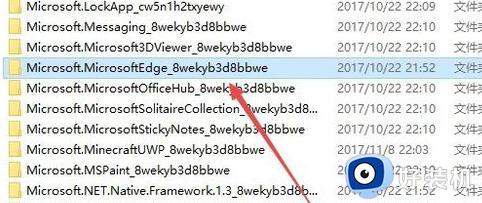
4、接下来在小娜搜索框中输入PowerShell关键词,在搜索结果中点击Windows PowerShell菜单项。
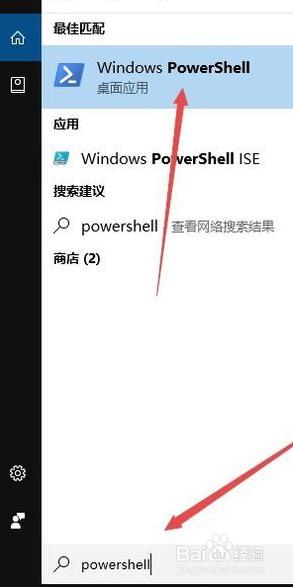
5、在打开的Windows PowerShell窗口中输入命令Get-AppXPackage -AllUsers -Name Microsoft.MicrosoftEdge | Foreach {Add-AppxPackage -DisableDevelopmentMode -Register “$($_.InstallLocation)AppXManifest.*” -Verbose}。
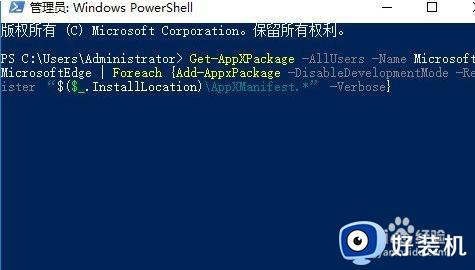
6、待上面的命令运行完成后,关闭Windows PowerShell命令窗口,再次打开edge浏览器就不会再出现闪退的情况了。
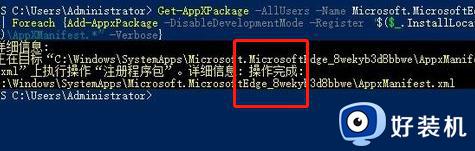
以上给大家讲述的就是win10浏览器edge闪退的详细解决方法,有遇到一样情况的用户们可以参考上述方法步骤来进行解决,希望帮助到大家。
win10浏览器edge闪退怎么回事 win10eege浏览器打开后闪退如何处理相关教程
- win10打开ie浏览器闪退怎么办 win10系统ie浏览器闪退的解决方法
- win10电脑ie浏览器闪退怎么办 win10ie浏览器闪退的解决方法
- win10ie闪退怎么解决 完美解决win10ie闪退的方法
- 谷歌浏览器闪退怎么修复 谷歌浏览器打开闪退的解决方法
- win10ie闪退怎么解决 win10ie闪退两种解决方法
- win10修复edgedev空白闪退方法 win10系统edge闪退如何修复
- win10ie浏览器跳转edge浏览器怎么回事 win10打开IE自动打开Edge浏览器如何处理
- win10 edge打开页面乱码怎么回事 win10电脑edge浏览器乱码如何处理
- 一点win10浏览器就闪屏怎么办 win10打开浏览器就闪屏如何解决
- win10打不开ie浏览器一开就是edge怎么回事 win10 打开ie自动会跳转到edge如何解决
- win10拼音打字没有预选框怎么办 win10微软拼音打字没有选字框修复方法
- win10你的电脑不能投影到其他屏幕怎么回事 win10电脑提示你的电脑不能投影到其他屏幕如何处理
- win10任务栏没反应怎么办 win10任务栏无响应如何修复
- win10频繁断网重启才能连上怎么回事?win10老是断网需重启如何解决
- win10批量卸载字体的步骤 win10如何批量卸载字体
- win10配置在哪里看 win10配置怎么看
win10教程推荐
- 1 win10亮度调节失效怎么办 win10亮度调节没有反应处理方法
- 2 win10屏幕分辨率被锁定了怎么解除 win10电脑屏幕分辨率被锁定解决方法
- 3 win10怎么看电脑配置和型号 电脑windows10在哪里看配置
- 4 win10内存16g可用8g怎么办 win10内存16g显示只有8g可用完美解决方法
- 5 win10的ipv4怎么设置地址 win10如何设置ipv4地址
- 6 苹果电脑双系统win10启动不了怎么办 苹果双系统进不去win10系统处理方法
- 7 win10更换系统盘如何设置 win10电脑怎么更换系统盘
- 8 win10输入法没了语言栏也消失了怎么回事 win10输入法语言栏不见了如何解决
- 9 win10资源管理器卡死无响应怎么办 win10资源管理器未响应死机处理方法
- 10 win10没有自带游戏怎么办 win10系统自带游戏隐藏了的解决办法
